win10路由器正常但是电脑连不上网 win10连接正常但上不了网怎么办
很多用户反映他们的Win10电脑连接上了路由器,但却无法正常上网的问题,这种情况可能是由于网络设置错误、驱动问题或者是网络故障所导致。面对这种情况,我们可以通过一些简单的方法来解决,比如检查网络设置、更新网络驱动、重启路由器等。希望这篇文章可以帮助到遇到这种问题的用户。
电脑上不了网了但网络连接正常
原因一: 排除线路和其他线路故障
有时可能是路由或宽带无法接入互联网,或者路由长时间打开容易崩溃。
解决方案: 检查下路由水晶头、光猫、网线是否接触不良或网线是否损坏,重新拔掉所有线路。等待几分钟,再插上电源,然后通过手机连接WiFi,测试网络是否正常。如果仍然失败,您可以尝试重置路由工厂设置。
原因二: 消除对网卡的损坏
网卡的损坏或丢失也会导致正常上网的失败。
解决方案: 尝试卸载网卡驱动程序并重新安装。具体步骤如下:
1、右键单击此计算机(我的计算机),然后单击管理或设备管理器。如下图所示:
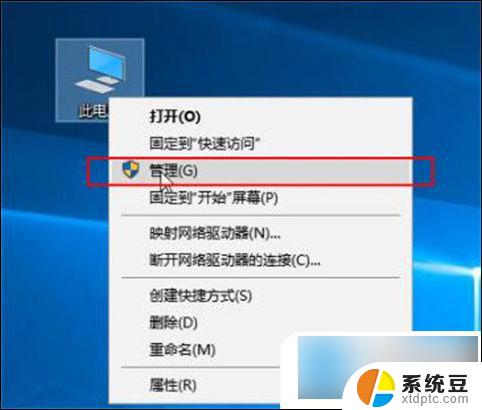
2、单击设备管理器,找到右侧的网络适配器并展开它。选择无线驱动程序,右键单击以卸载设备,如下所示:
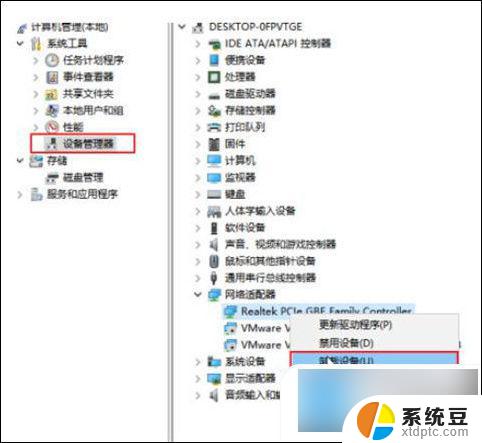
3、然后使用驱动程序Genie网卡或360驱动程序主机重新安装驱动程序。
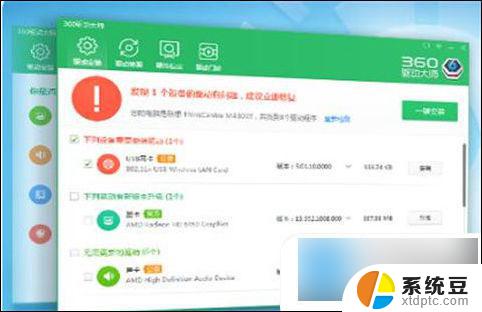
原因三: IP地址错误
解决方案:
1、点击win10【菜单】,然后打开【设置】。
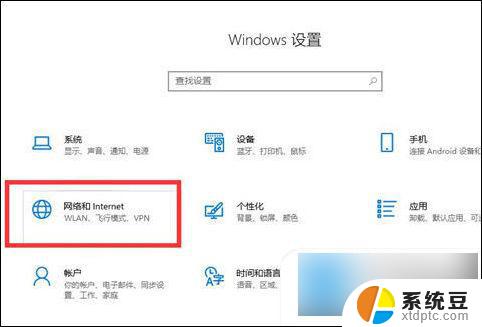
2、在设置界面中找到【网络和internet】。
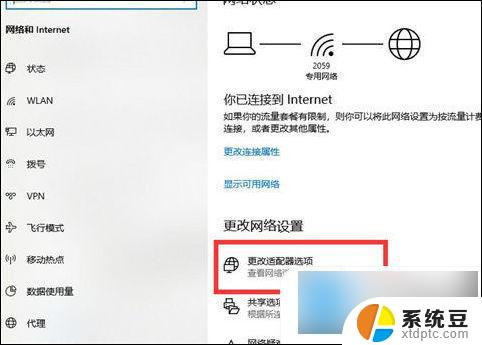
3、进入之后,找到【更改适配器选项】,然后点击进入。
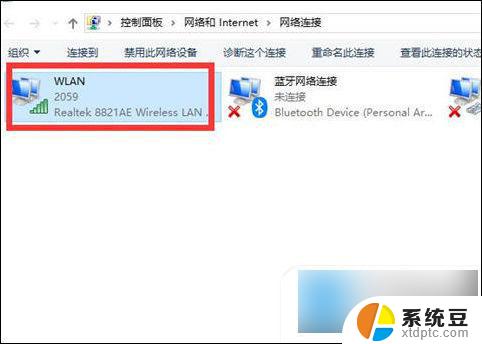
4、打开窗口以后,鼠标双击【WLAN】打开网络连接界面。
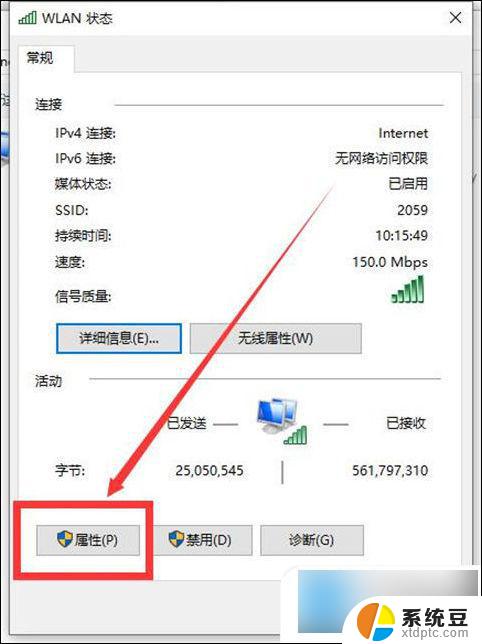
5、打开的WLAN状态界面以后,点击左下角的【属性】进入。
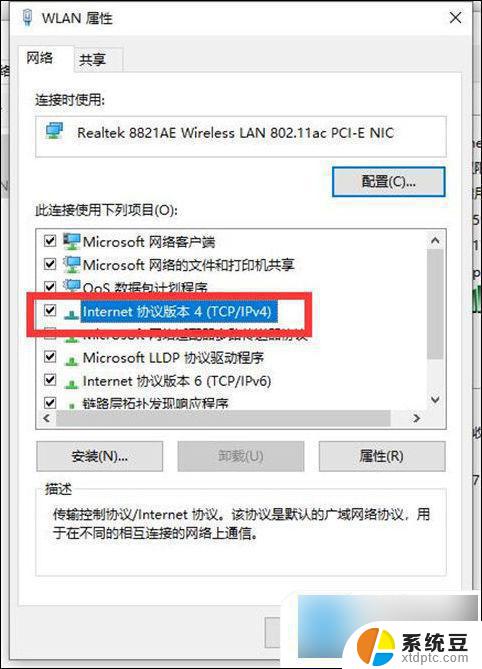
6、然后鼠标双击进入【Internet协议版本4(TCP/IPv4)】。
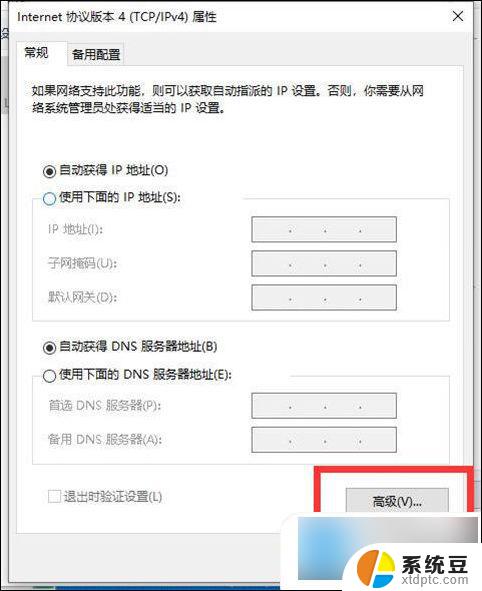
7、在打开的属性界面中,点击右下角的【高级】并进入。
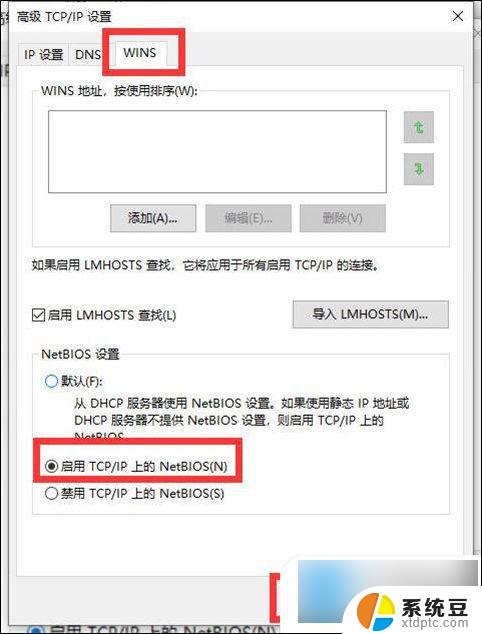
8、然后在上方标签栏中切换到【WINS】,然后勾选下方的【启用TCP/IP上的NetBIOS】,然后点击【确定】。
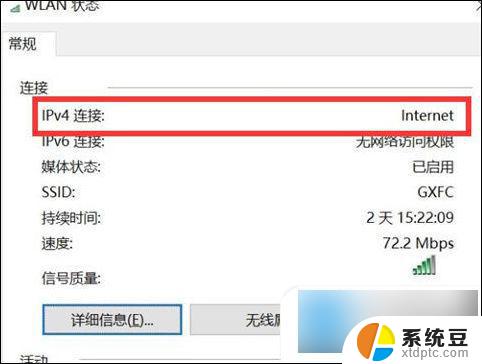
9、这时候【ipv4连接】的状态显示【internet】时,就说明网络可以使用了。
以上就是win10路由器正常但是电脑连不上网的全部内容,如果有遇到这种情况,那么你就可以根据小编的操作来进行解决,非常的简单快速,一步到位。
win10路由器正常但是电脑连不上网 win10连接正常但上不了网怎么办相关教程
- win10不显示无线网络图标 笔记本电脑wifi显示但无法连接
- win10网络系统图标不见了 Win10系统网络连接图标不见了怎么办
- win10没有网络连接怎么办 win10系统电脑无法连接网络怎么办
- win10,电脑连接不上手机热点 win10无法连接手机热点怎么办
- win10不能连接网络 win10系统无法连接无线网络解决办法
- win10 wifi 没有了 Win10无线网络连接不显示怎么办
- 电脑待机后网络就连不上 win10电脑休眠唤醒后无法连接wifi网络
- 不显示可用的无线网络 Win10无线网络连接不显示怎么解决
- 电脑经常自动断网怎么回事 Win10系统频繁断网怎么办
- 电脑访问路由器u盘 Win10无法打开路由器连接的硬盘或U盘的解决方法
- windows开机很慢 win10开机破8秒的实用技巧
- 如何将软件设置成开机自动启动 Win10如何设置开机自动打开指定应用
- 为什么设不了锁屏壁纸 Win10系统锁屏壁纸无法修改怎么处理
- win10忘了开机密码怎么进系统 Win10忘记密码怎么办
- win10怎样连接手机 Windows10 系统手机连接电脑教程
- 笔记本连上显示器没反应 win10笔记本电脑连接显示器黑屏
win10系统教程推荐
- 1 windows开机很慢 win10开机破8秒的实用技巧
- 2 如何恢复桌面设置 win10怎样恢复电脑桌面默认图标
- 3 电脑桌面不能显示全部界面 win10屏幕显示不全如何解决
- 4 笔记本连投影仪没有声音怎么调 win10笔记本投影投影仪没有声音怎么解决
- 5 win10笔记本如何投影 笔记本投屏教程
- 6 win10查找隐藏文件夹 Win10隐藏文件查看方法
- 7 电脑自动开机在哪里设置方法 Win10设置每天定时自动开机
- 8 windows10找不到win7打印机 Win10系统电脑如何设置共享Win7主机的打印机
- 9 windows图标不显示 Win10任务栏图标不显示怎么办
- 10 win10总显示激活windows 屏幕右下角显示激活Windows 10的解决方法